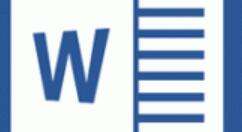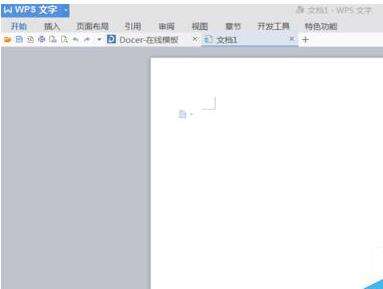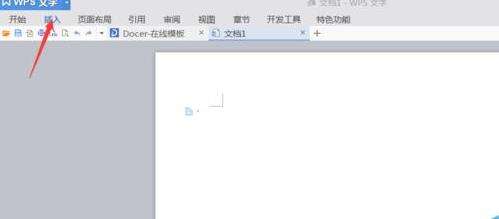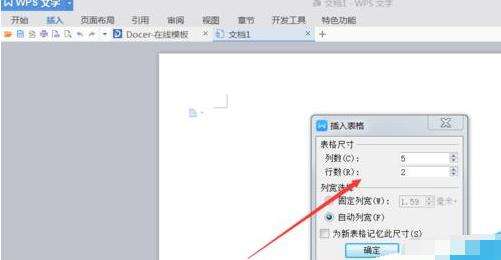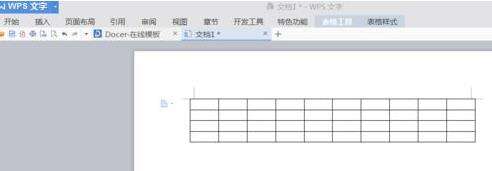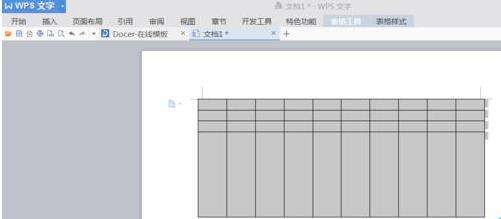word文档新建一个表格的操作流程
办公教程导读
收集整理了【word文档新建一个表格的操作流程】办公软件教程,小编现在分享给大家,供广大互联网技能从业者学习和参考。文章包含285字,纯文字阅读大概需要1分钟。
办公教程内容图文
打开需要添加表格的wps或者Word文档
点击右上角的“插入”
会出现一个插入表格,点击“插入表格”,会出现下面的表格。
选择“列”,和“行”看你需要自己设置。
出现的表格写入自己所需要的东西。当你需要加上列数或者行数的时候,把鼠标放在表格边缘,会出现+号,点击加号即可。
把表格拉宽时,将数表放至边缘,等出现=时进行拉宽
各位小伙伴们,看完上面的精彩内容,都清楚word文档新建一个表格的操作流程了吧!
办公教程总结
以上是为您收集整理的【word文档新建一个表格的操作流程】办公软件教程的全部内容,希望文章能够帮你了解办公软件教程word文档新建一个表格的操作流程。
如果觉得办公软件教程内容还不错,欢迎将网站推荐给好友。